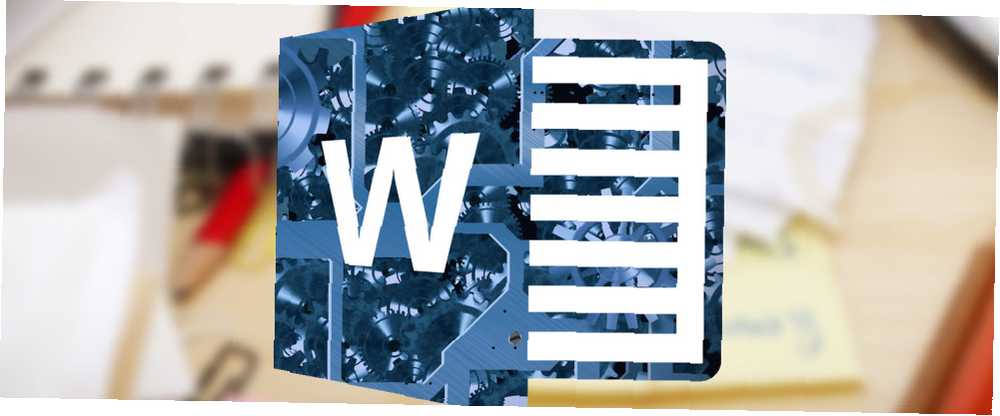
Edmund Richardson
0
3989
766
Når du overvejer at arbejde med tal, er Microsoft Word sandsynligvis ikke det første værktøj, der kommer til at tænke på. Excel har været go-to-regneark-appen i årevis, og du kan finde masser af alternativer 5+ Cross Platform Excel-alternativer til når du er ude af kontor 5+ Cross Platform Excel-alternativer til når du er ude af kontor Bekymret for din Excel-filer, når du arbejder hjemmefra eller skifter fra Windows til et alternativt operativsystem? Slap af! Her er dine Excel-alternativer på tværs af platforme. hvis du ikke har en kopi af Microsoft Office.
Excel er så dominerende, at mange mennesker ikke engang ved, at Word har nogle grundlæggende værktøjer til at lave matematik. Hvordan man skriver matematisk ligning på Office 2016 Hvordan man skriver matematisk ligning på Office 2016 Har du brug for at lægge en matematisk ligning i et Microsoft Word-dokument? Sådan sikres det, at det ser perfekt ud hver gang. . Vær ærlig, hvor mange gange har du nået den nærmeste lommeregner, når du får en tabel med figurer i et dokument, du arbejder på?
Det behøver ikke være sådan. Jeg vil vise dig, hvordan du let kan tilføje rækker i en tabel i Word.
1. Opret en tabel
Du kan kun bruge matematikfunktionerne i Word, når du arbejder på et bord. Der er ingen måde at tilføje figurer sammen, hvis de bare er i almindelig tekst.
For at placere en tabel i et Word-dokument skal du enten gå til Indsæt> Tabel og vælg størrelsen på det gitter, du ønsker, eller kopier og indsæt en tabel i dit dokument fra Excel. Sørg for, at du efterlader en tom række.
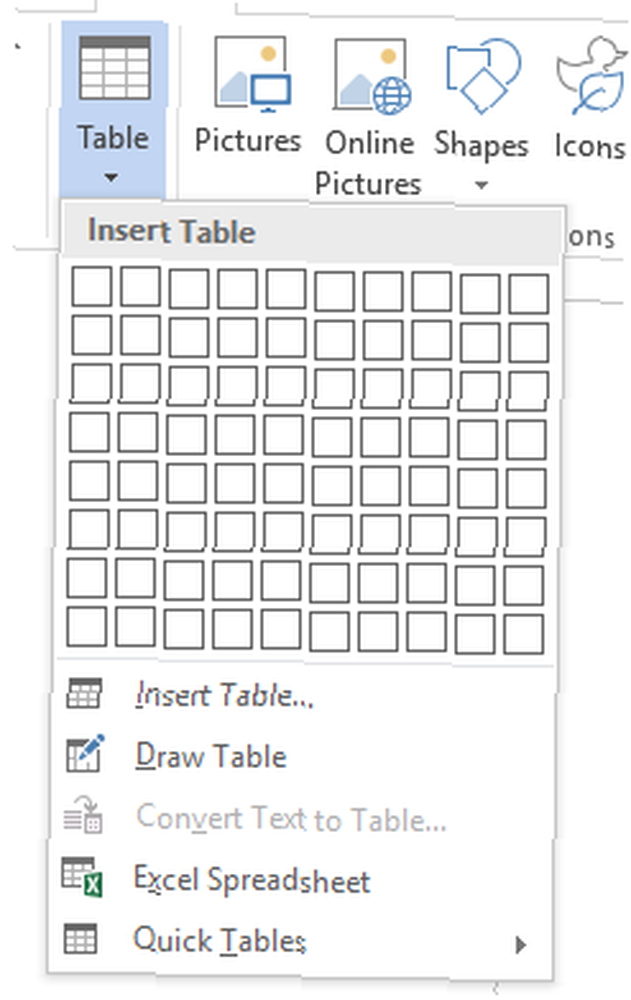
Du skulle ende med noget lignende:

2. Aktivér faner for design og layout
De to faner, du har brug for at arbejde med tabeller, er som standard skjult. Du kan kun aktivere og bruge dem ved at klikke på din tabel.
Når din tabel er valgt, ser du Design og Layout vises i række af faner. Vælg Layout.
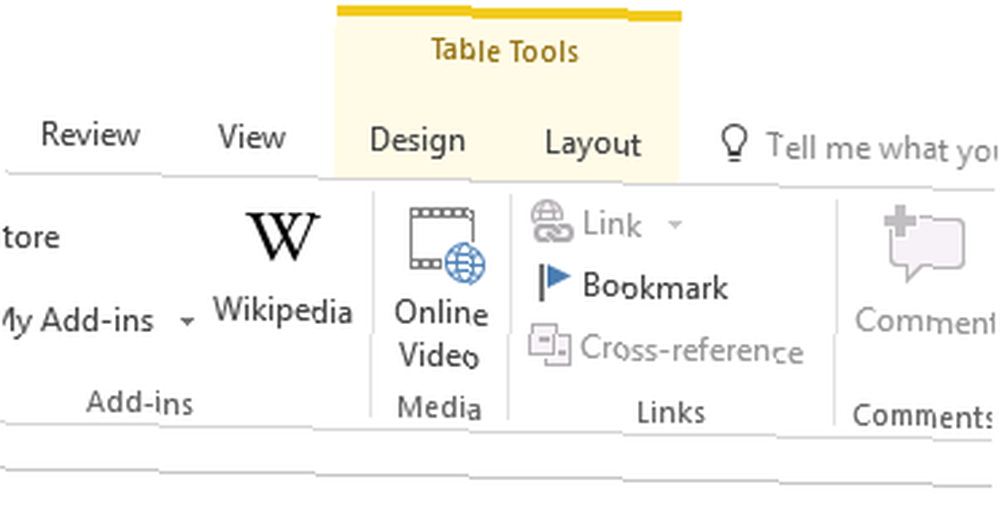
Sæt markøren, når du vil, at Word skal placere den endelige beregning.
3. Vælg din formel
Med Layout valgt fane, find Formel knap i højre side af båndet.
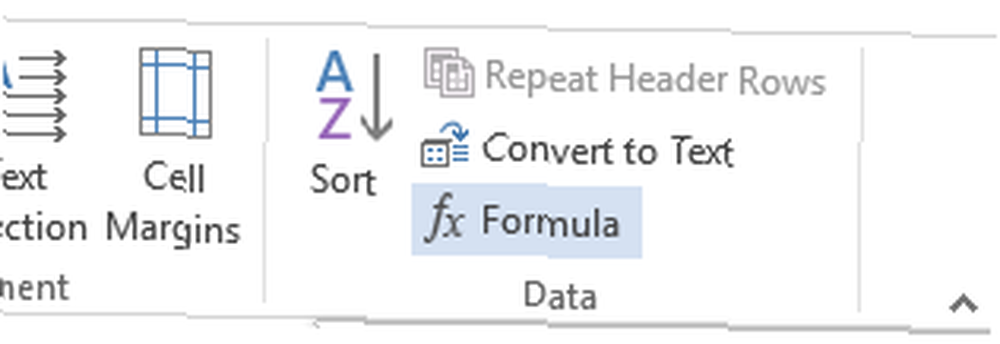
Bare tryk på for at udføre en simpel tilføjelsesberegning Okay. Word placerer automatisk resultatet på dit bord.
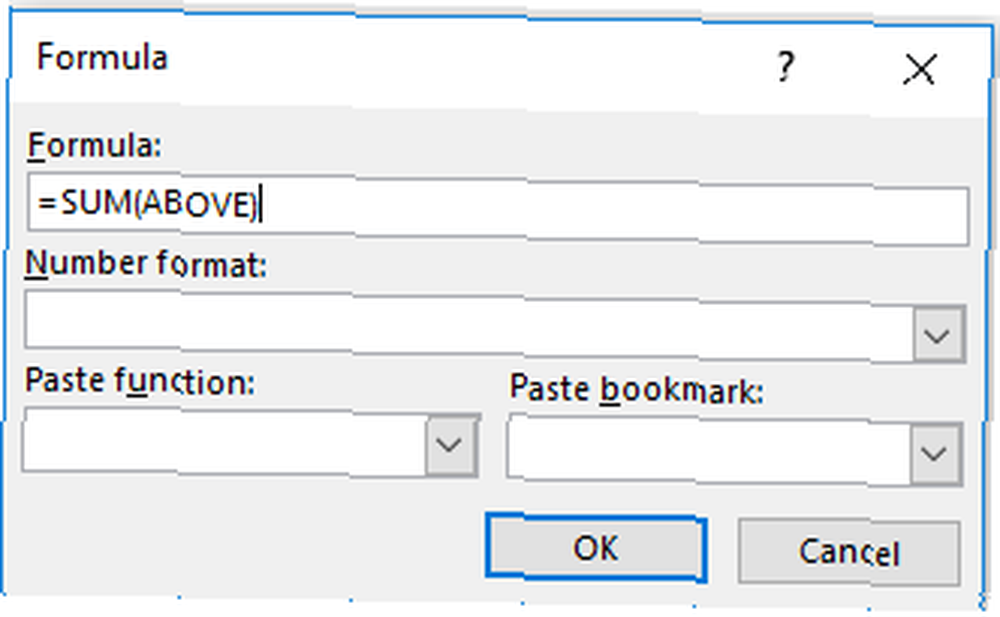
Føj prikken over i'et til bordets design, så er du færdig.
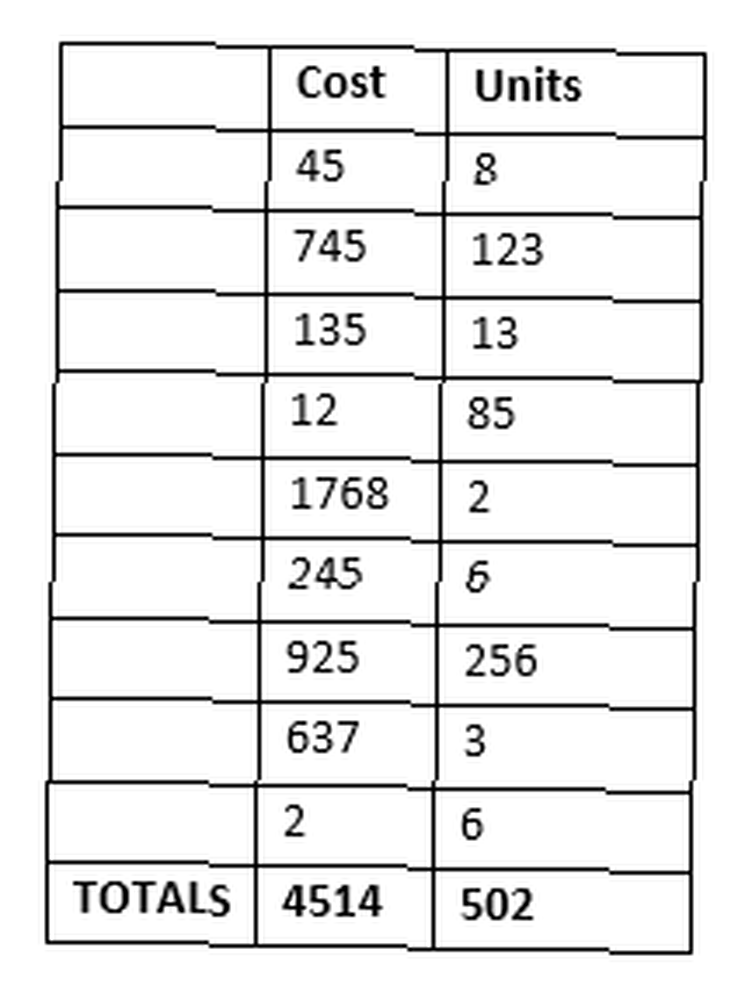
Vidste du om denne lette måde at tilføje rækker i Microsoft Word? Hvilke andre pæne tricks bruger dette trick til bedre tabelpositionering i Microsoft Word Brug dette trick til bedre bordplacering i Microsoft Word Organisering af tabeller i Microsoft Word kan være en enorm smerte, men der er et mindre kendt trick, der kan gøre dit liv meget lettere. ved du noget om? Du kan efterlade dine tanker i kommentarerne herunder.











